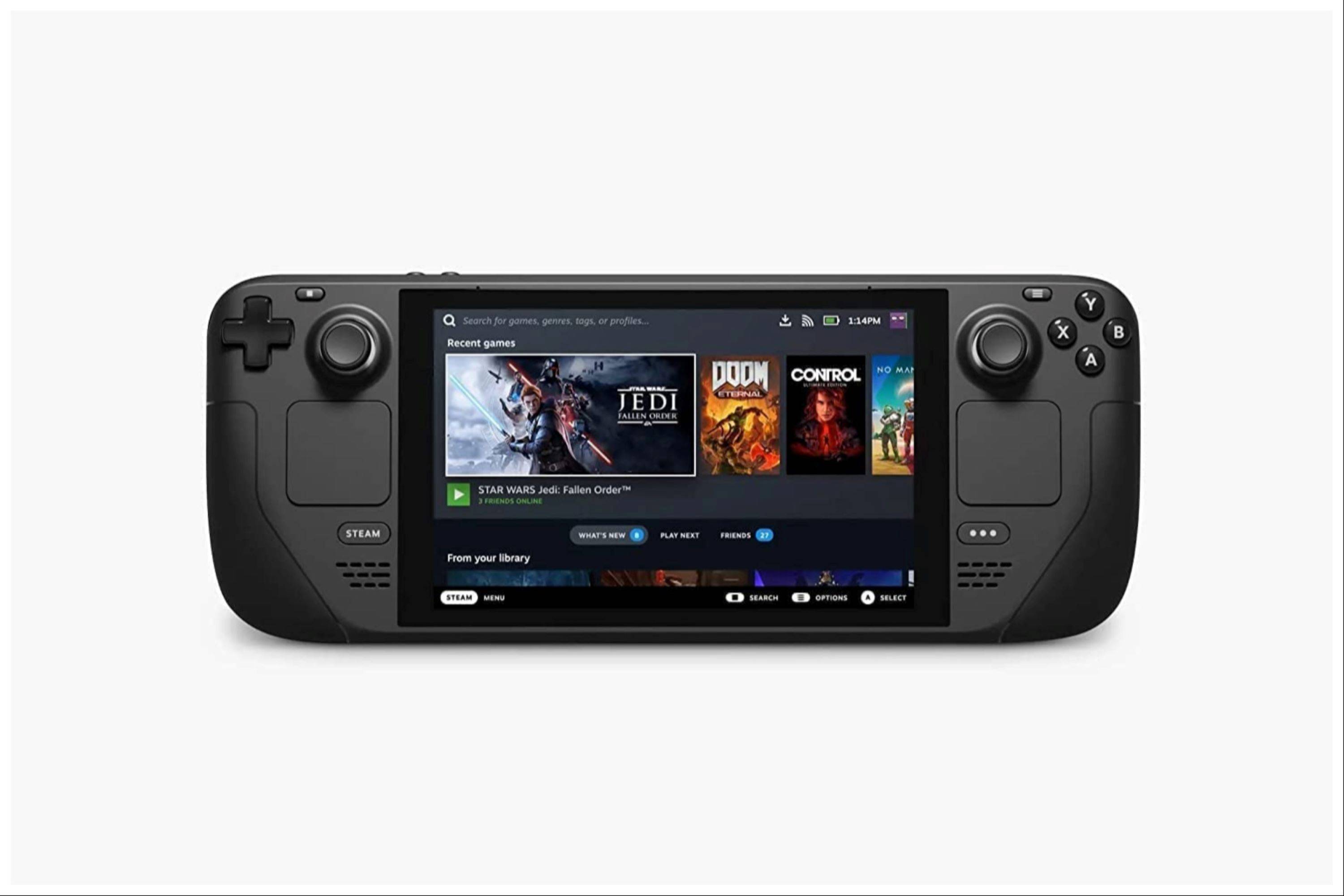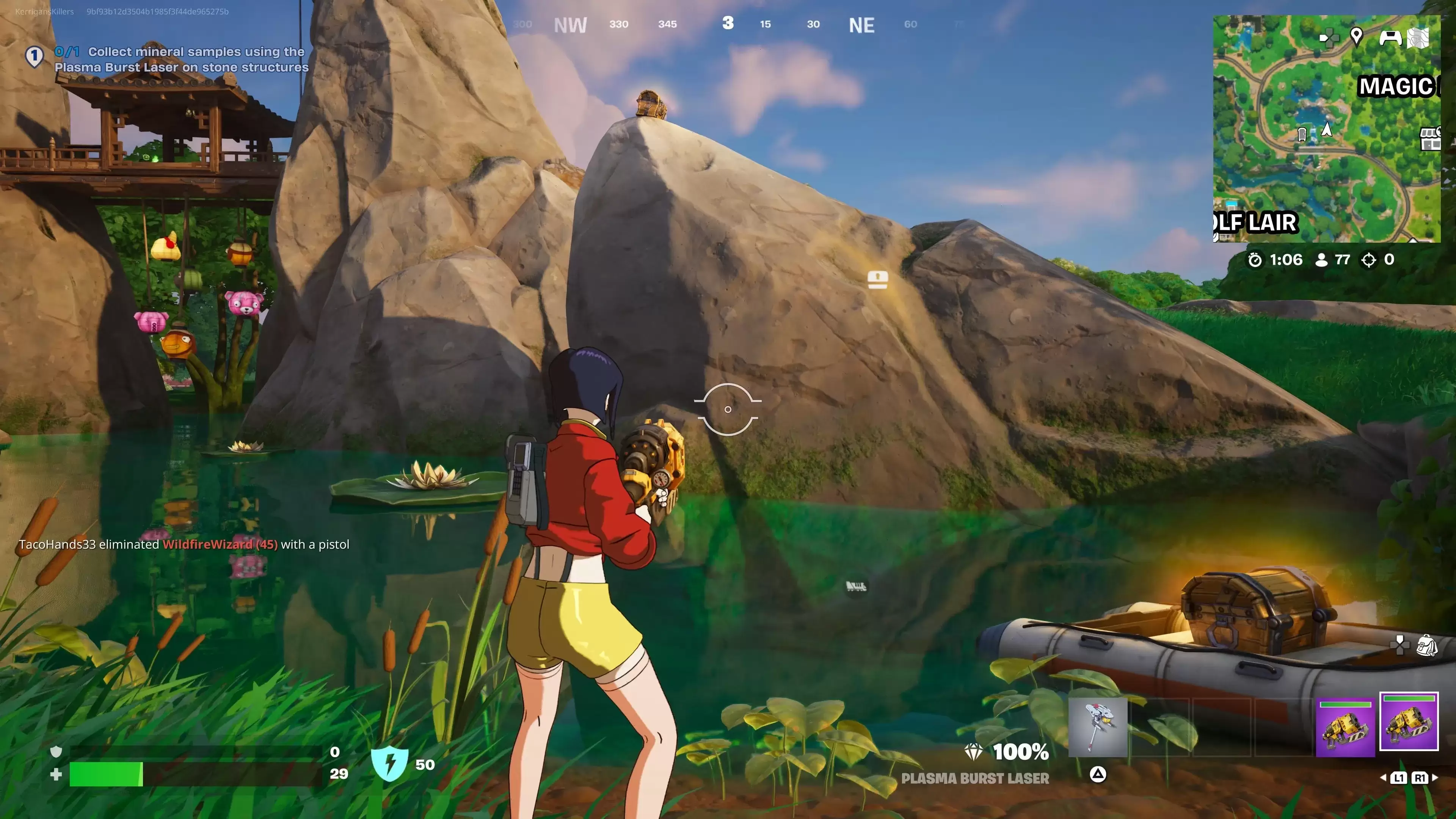त्वरित सम्पक
स्टीम डेक एक बहुमुखी गेमिंग डिवाइस है जो आधुनिक गेम चलाने में सक्षम है और, Emudeck की मदद से, यह रेट्रो गेम खेलने के लिए एक उत्कृष्ट मंच के रूप में भी काम कर सकता है, जिसमें मूल गेम बॉय के लोग भी शामिल हैं। इन क्लासिक खेलों का आकर्षण गेम बॉय के मोनोक्रोम डिस्प्ले की सीमाओं के बावजूद, उनके शिल्प कौशल में निहित है। यहाँ एक व्यापक मार्गदर्शिका है कि कैसे Emudeck स्थापित करें और अपने स्टीम डेक पर गेम बॉय गेम का आनंद लें।
माइकल लेवेलिन द्वारा 13 जनवरी, 2024 को अपडेट किया गया: जबकि गेम बॉय गेम्स को स्टीम डेक पर चलने के लिए बहुत अधिक शक्ति की आवश्यकता नहीं होती है, एक आदर्श इम्यूलेशन अनुभव प्राप्त करने में डेकी लोडर और पावर टूल्स प्लगइन स्थापित करना शामिल है। ये उपकरण आपको इष्टतम प्रदर्शन के लिए एसएमटी जैसी फाइन-ट्यून सेटिंग्स की अनुमति देते हैं। इस गाइड को डेकी लोडर और पावर टूल्स को स्थापित करने के लिए विस्तृत चरणों को शामिल करने के लिए अपडेट किया गया है, साथ ही स्टीम डेक अपडेट के बाद डेकी लोडर को पुनर्स्थापित करने के निर्देश भी शामिल हैं।
Emudeck स्थापित करने से पहले
 इससे पहले कि आप Emudeck स्थापित करने में गोता लगाएँ, सुनिश्चित करें कि आपके पास एमुलेटर चलाने और अपने पसंदीदा गेम बॉय गेम को स्टोर करने के लिए निम्न आवश्यक चीजें हैं:
इससे पहले कि आप Emudeck स्थापित करने में गोता लगाएँ, सुनिश्चित करें कि आपके पास एमुलेटर चलाने और अपने पसंदीदा गेम बॉय गेम को स्टोर करने के लिए निम्न आवश्यक चीजें हैं:
- एक पूरी तरह से चार्ज भाप डेक।
- गेम और एमुलेटर स्थापित करने के लिए एक A2 माइक्रोएसडी कार्ड।
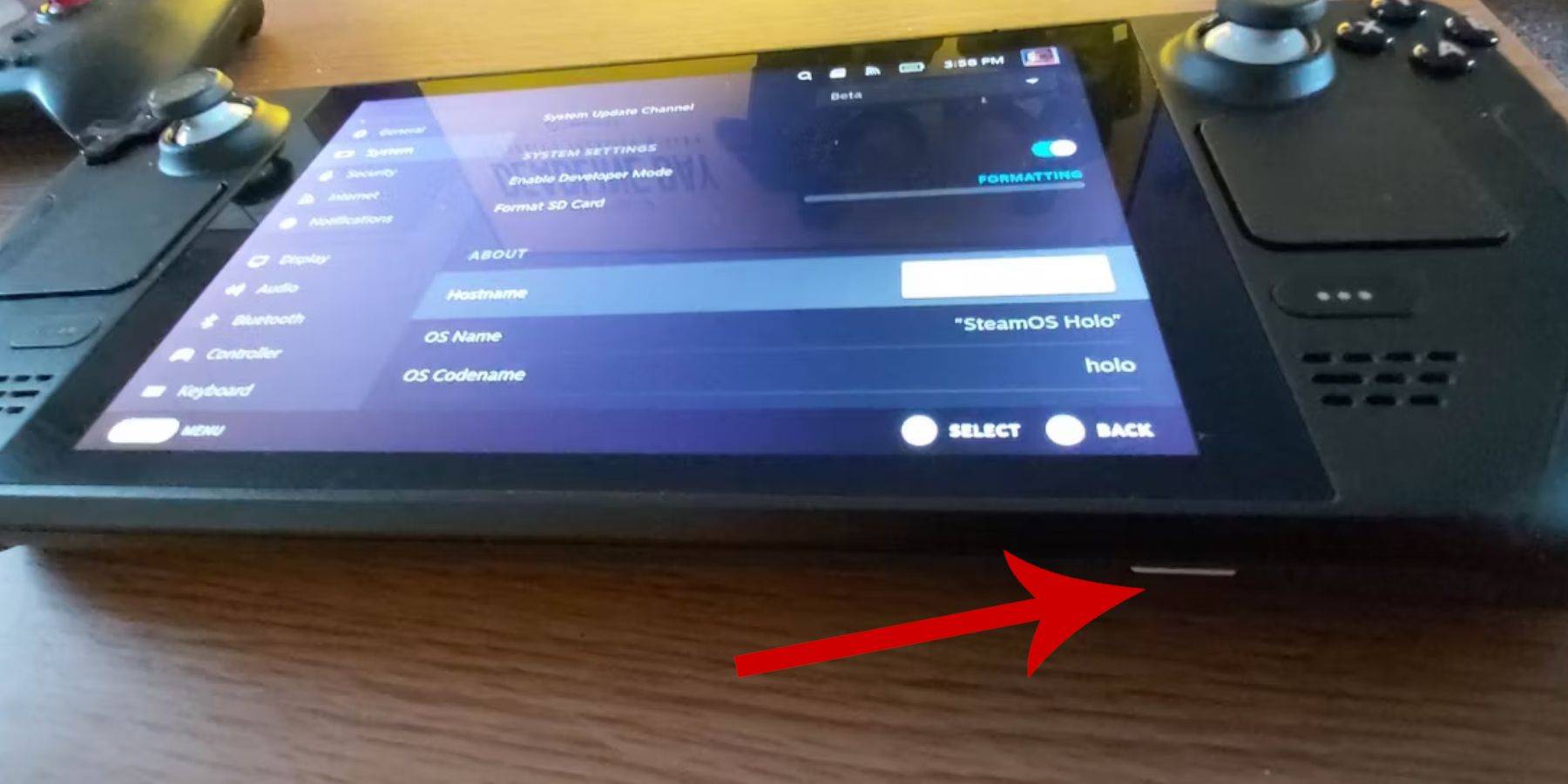 - कानूनी रूप से प्राप्त गेम बॉय रोम।
- कानूनी रूप से प्राप्त गेम बॉय रोम।
- एक ब्लूटूथ या वायर्ड कीबोर्ड और माउस आसान नेविगेशन के लिए और रोम को स्थानांतरित करना (एक डॉकिंग सिस्टम का उपयोग वायर्ड बाह्य उपकरणों के लिए किया जा सकता है)।
डेवलपर मोड बदलें
Emudeck इंस्टॉलेशन के लिए अपना स्टीम डेक तैयार करने के लिए, डेवलपर मोड को सक्षम करने के लिए इन चरणों का पालन करें:
- स्टीम बटन दबाएं।
- सिस्टम मेनू पर नेविगेट करें और डेवलपर मोड को टॉगल करें।
- डेवलपर मेनू खोलें और CEF डिबगिंग सक्षम करें।
- पावर विकल्प चुनें।
- डेस्कटॉप मोड पर स्विच चुनें।
डेस्कटॉप मोड में Emudeck डाउनलोड करें
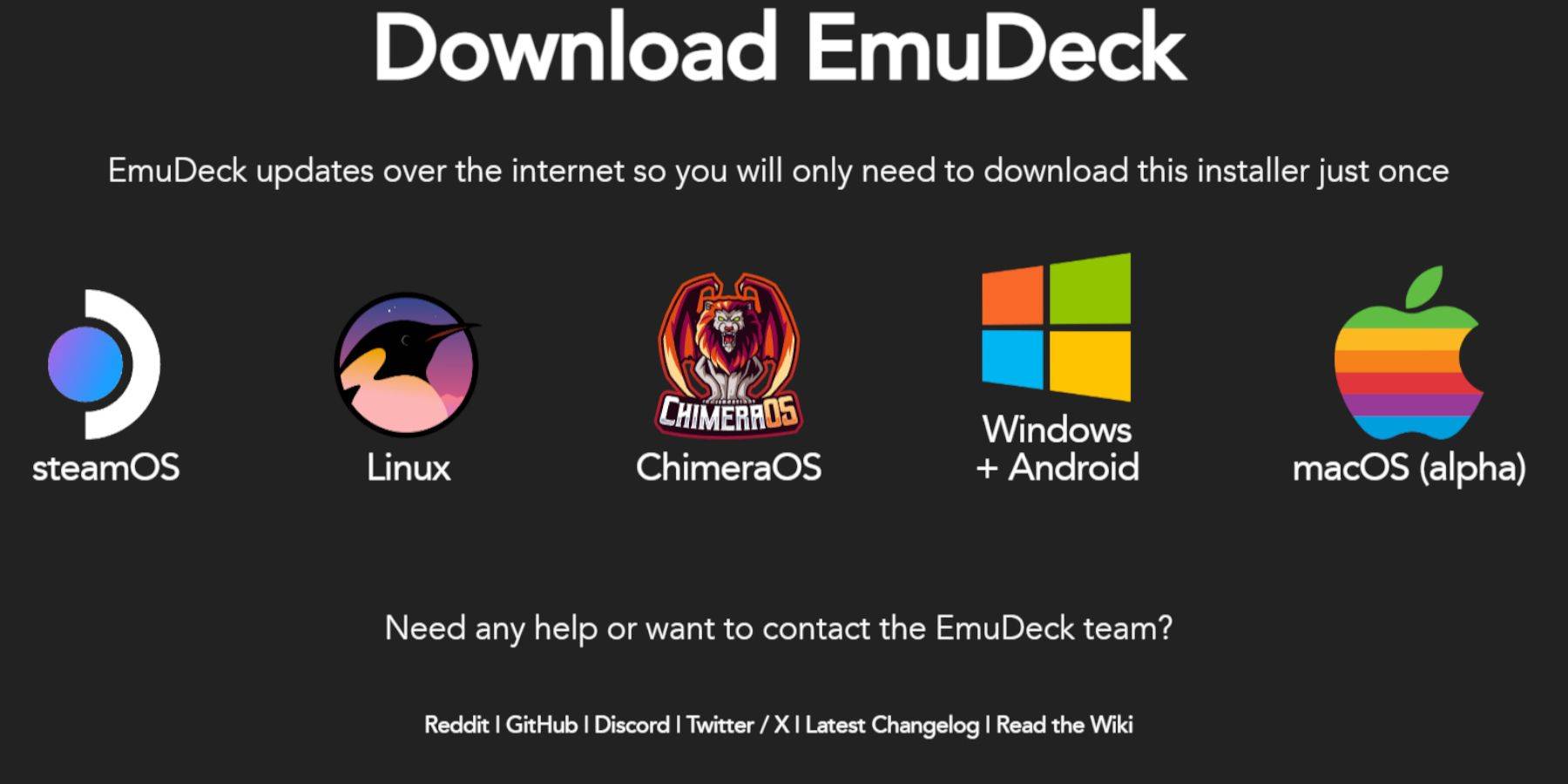 एक बार डेस्कटॉप मोड में, अपने कीबोर्ड और माउस को कनेक्ट करें, फिर डाउनलोड करने के साथ आगे बढ़ें:
एक बार डेस्कटॉप मोड में, अपने कीबोर्ड और माउस को कनेक्ट करें, फिर डाउनलोड करने के साथ आगे बढ़ें:
- Duckduckgo या Mozilla फ़ायरफ़ॉक्स जैसे ब्राउज़र लॉन्च करें और Emudeck वेबसाइट पर नेविगेट करें।
- पृष्ठ के शीर्ष-दाएं पर "डाउनलोड" बटन पर क्लिक करें, "स्टीम ओएस" चुनें, और "मुफ्त में डाउनलोड करें" चुनें।
- "अनुशंसित सेटिंग्स" और फिर "कस्टम इंस्टॉल" के लिए ऑप्ट।
- Emudeck मेनू में, "प्राथमिक" SD कार्ड छवि का चयन करें।
- सभी एमुलेटर स्थापित करने के लिए चुनें या रेट्रोआर्क, इम्यूलेशन स्टेशन और स्टीम रोम मैनेजर का चयन करें, फिर "जारी रखें" पर क्लिक करें।
- "ऑटो सेव" सक्षम करें।
- अगली कुछ स्क्रीन के माध्यम से छोड़ें और स्थापना को पूरा करने के लिए "खत्म" पर क्लिक करें।
त्वरित सेटिंग
स्थापना के बाद, एक अनुकूलित अनुभव के लिए Emudeck की त्वरित सेटिंग्स को कॉन्फ़िगर करें:
- Emudeck प्रोग्राम खोलें और त्वरित सेटिंग्स पर नेविगेट करें।
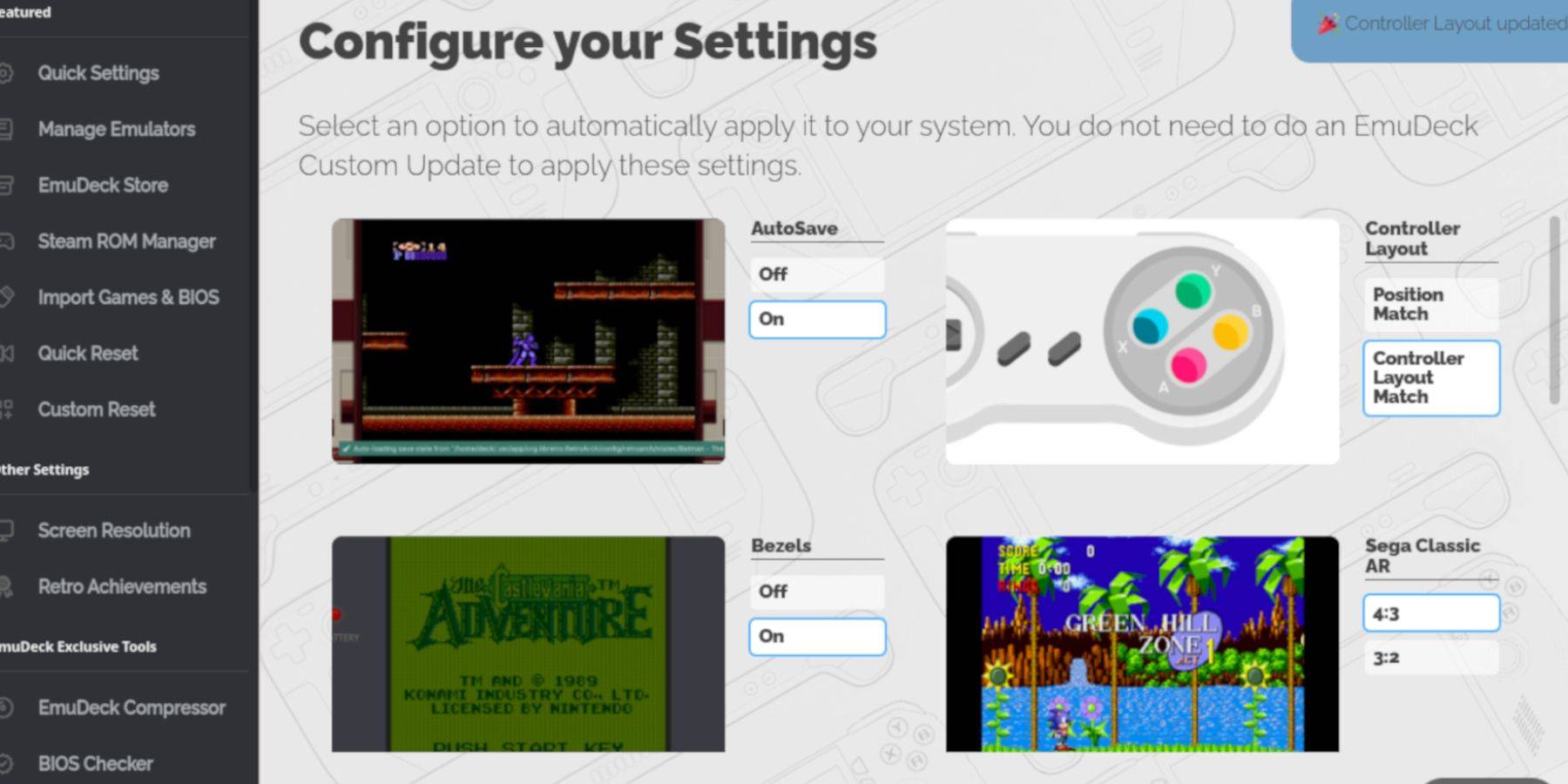 - "ऑटोसैव" चालू करें।
- "ऑटोसैव" चालू करें।
- "कंट्रोलर लेआउट मैच" चुनें।
- "बेजल्स" सक्षम करें।
- "निनटेंडो क्लासिक एआर" को चालू करें।
- "एलसीडी हैंडहेल्ड" को सक्रिय करें।
स्टीम डेक में गेम बॉय गेम जोड़ना
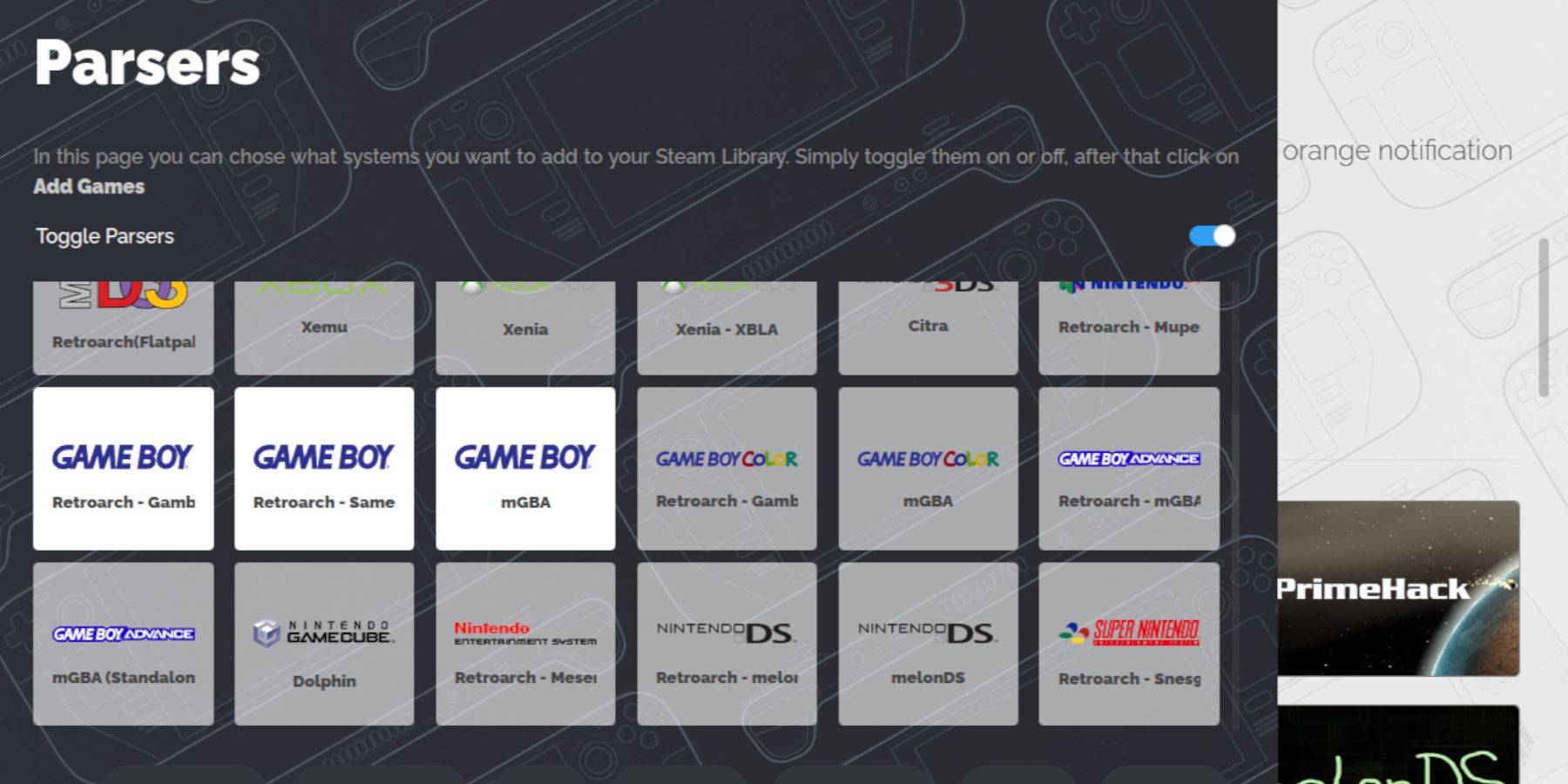 Emudeck सेट अप के साथ, यह अपने गेम बॉय गेम को स्टीम डेक में जोड़ने का समय है:
Emudeck सेट अप के साथ, यह अपने गेम बॉय गेम को स्टीम डेक में जोड़ने का समय है:
- अपनी फ़ाइलों तक पहुंचने के लिए डॉल्फिन फ़ाइल प्रबंधक का उपयोग करें।
- बाएं पैनल पर "हटाने योग्य उपकरणों" के तहत "प्राथमिक" पर क्लिक करें।
- "एमुलेशन" फ़ोल्डर पर नेविगेट करें, फिर "रोम।"
- "GB" फ़ोल्डर खोजें और खोलें।
- सुनिश्चित करें कि आपके रोम में सही फ़ाइल एक्सटेंशन (.gb) है।
- अपने गेम बॉय फाइल्स को इस फ़ोल्डर में स्थानांतरित करें।
स्टीम रोम प्रबंधक
एक बार जब आपके गेम सही फ़ोल्डर में हो जाते हैं, तो उन्हें अपने स्टीम लाइब्रेरी में एकीकृत करने के लिए स्टीम रोम प्रबंधक का उपयोग करें:
- Emudeck प्रोग्राम को फिर से खोलें और बाएं पैनल पर "स्टीम रोम मैनेजर" पर क्लिक करें।
- स्टीम क्लाइंट को बंद करने के लिए पुष्टि करें और "अगला" पर क्लिक करें।
- "पार्सर्स" स्क्रीन में, टॉगल "पार्सर्स" बंद।
- तीन गेम बॉय टैब पर क्लिक करें और "गेम जोड़ें" चुनें।
- स्टीम रोम मैनेजर गेम और उनकी कवर आर्ट जोड़ने के बाद, "सेव टू स्टीम" पर क्लिक करें।
- "प्रविष्टियों को जोड़ने/हटाने/हटाने" अधिसूचना के लिए प्रतीक्षा करें, फिर स्टीम रोम प्रबंधक को बंद करें।
- Emudeck से बाहर निकलें और गेमिंग मोड पर वापस स्विच करें।
स्टीम डेक पर गेम बॉय गेम खेलना
अब जब आपके गेम जोड़े गए हैं, तो आप उन्हें सीधे अपने स्टीम लाइब्रेरी से खेल सकते हैं:
- स्टीम बटन दबाएं।
- पुस्तकालय खोलें।
- "संग्रह" टैब पर जाएं।
- एक गेम बॉय कलेक्शन का चयन करें।
- एक गेम चुनें और "प्ले" टैप करें।
खेल के रंगों को अनुकूलित करें
कुछ गेम बॉय गेम्स रंग विकल्पों का समर्थन करते हैं, जिन्हें आप रेट्रोआर्क के माध्यम से अनुकूलित कर सकते हैं:
- एक गेम बॉय गेम लॉन्च करें।
- रेट्रोआर्क मेनू को खोलने के लिए "सेलेक्ट" बटन (बाएं एनालॉग स्टिक के ऊपर दो वर्गों के साथ) और "Y" बटन दबाएं।
- "कोर विकल्प" पर नेविगेट करें।
- "जीबी रंगीकरण" खोलें।
- अधिक प्रामाणिक गेम बॉय अनुभव के लिए रंग या "ऑफ" के लिए "ऑटो" चुनें।
गेम बॉय गेम के लिए एमुलेशन स्टेशन का उपयोग करना
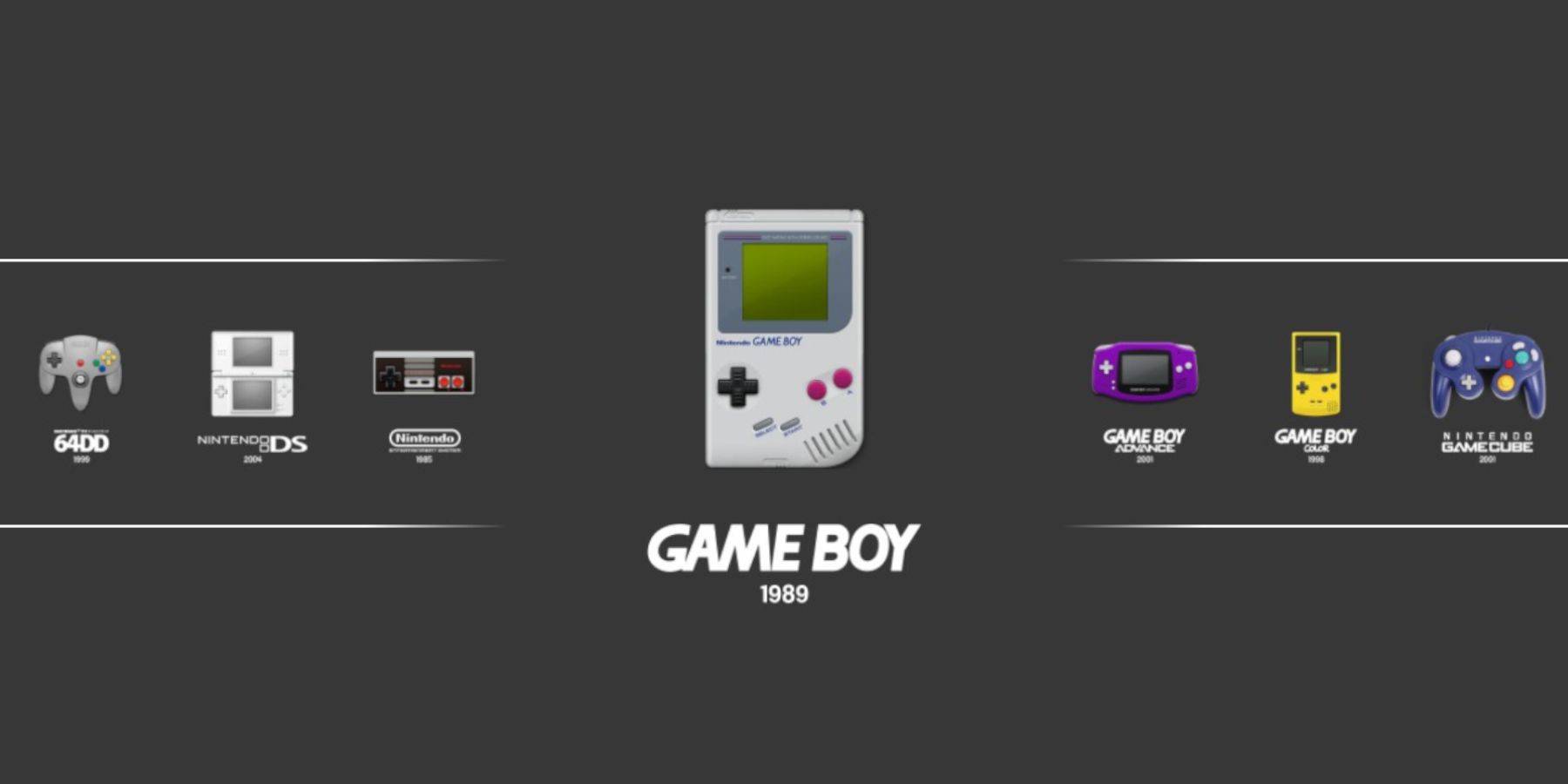 जब आप स्टीम लाइब्रेरी से गेम लॉन्च कर सकते हैं, तो एमुलेशन स्टेशन एक वैकल्पिक विधि प्रदान करता है:
जब आप स्टीम लाइब्रेरी से गेम लॉन्च कर सकते हैं, तो एमुलेशन स्टेशन एक वैकल्पिक विधि प्रदान करता है:
- स्टीम बटन दबाएं।
- पुस्तकालय खोलें।
- "संग्रह" टैब पर नेविगेट करें।
- "एमुलेटर" विंडो का चयन करें।
- "इम्यूलेशन स्टेशन" चुनें और "प्ले" चुनें।
- गेम बॉय आइकन पर स्क्रॉल करें और इसे खोलने के लिए "ए" बटन दबाएं।
- अपने गेम बॉय गेम को लॉन्च करने के लिए फिर से "ए" दबाएं।
- रेट्रोआर्क कमांड (चयन + y) भी एमुलेशन स्टेशन के भीतर काम करते हैं।
स्टीम डेक पर Decky लोडर स्थापित करें
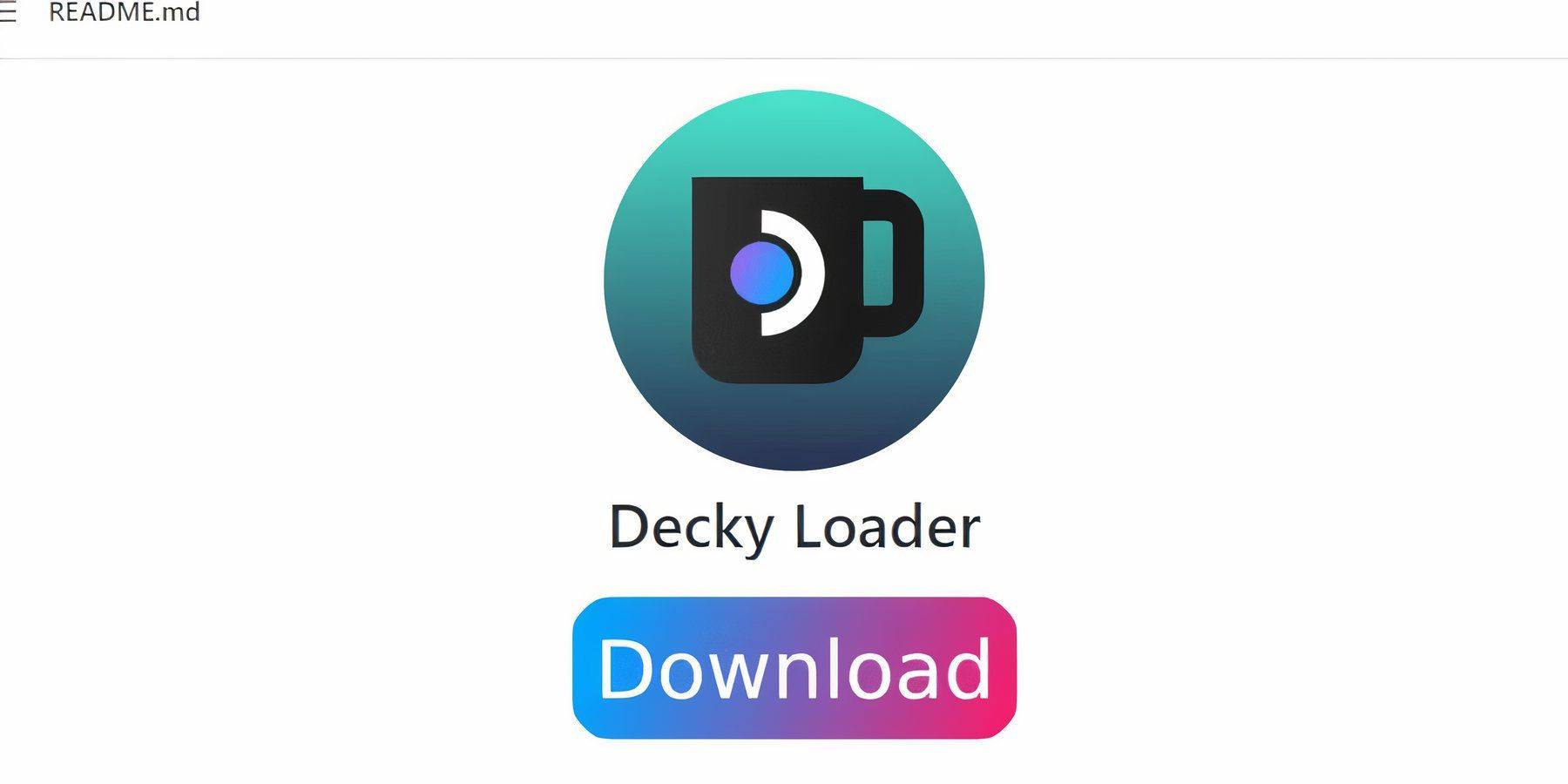 अपने गेम बॉय गेम के प्रदर्शन को अनुकूलित करने के लिए, Decky लोडर और पावर टूल्स प्लगइन स्थापित करें:
अपने गेम बॉय गेम के प्रदर्शन को अनुकूलित करने के लिए, Decky लोडर और पावर टूल्स प्लगइन स्थापित करें:
- गेमिंग मोड में, स्टीम बटन दबाएं।
- पावर मेनू खोलें और डेस्कटॉप मोड पर स्विच करें।
- एक वेब ब्राउज़र लॉन्च करें और Decky लोडर GitHub पेज पर जाएं।
- डाउनलोड शुरू करने के लिए बड़े "डाउनलोड" आइकन पर क्लिक करें।
- एक बार डाउनलोड होने के बाद, लॉन्चर पर डबल-क्लिक करें और "अनुशंसित इंस्टॉल" चुनें।
- स्थापना के बाद, गेमिंग मोड में स्टीम डेक को पुनरारंभ करें।
पावर टूल्स प्लगइन स्थापित करना
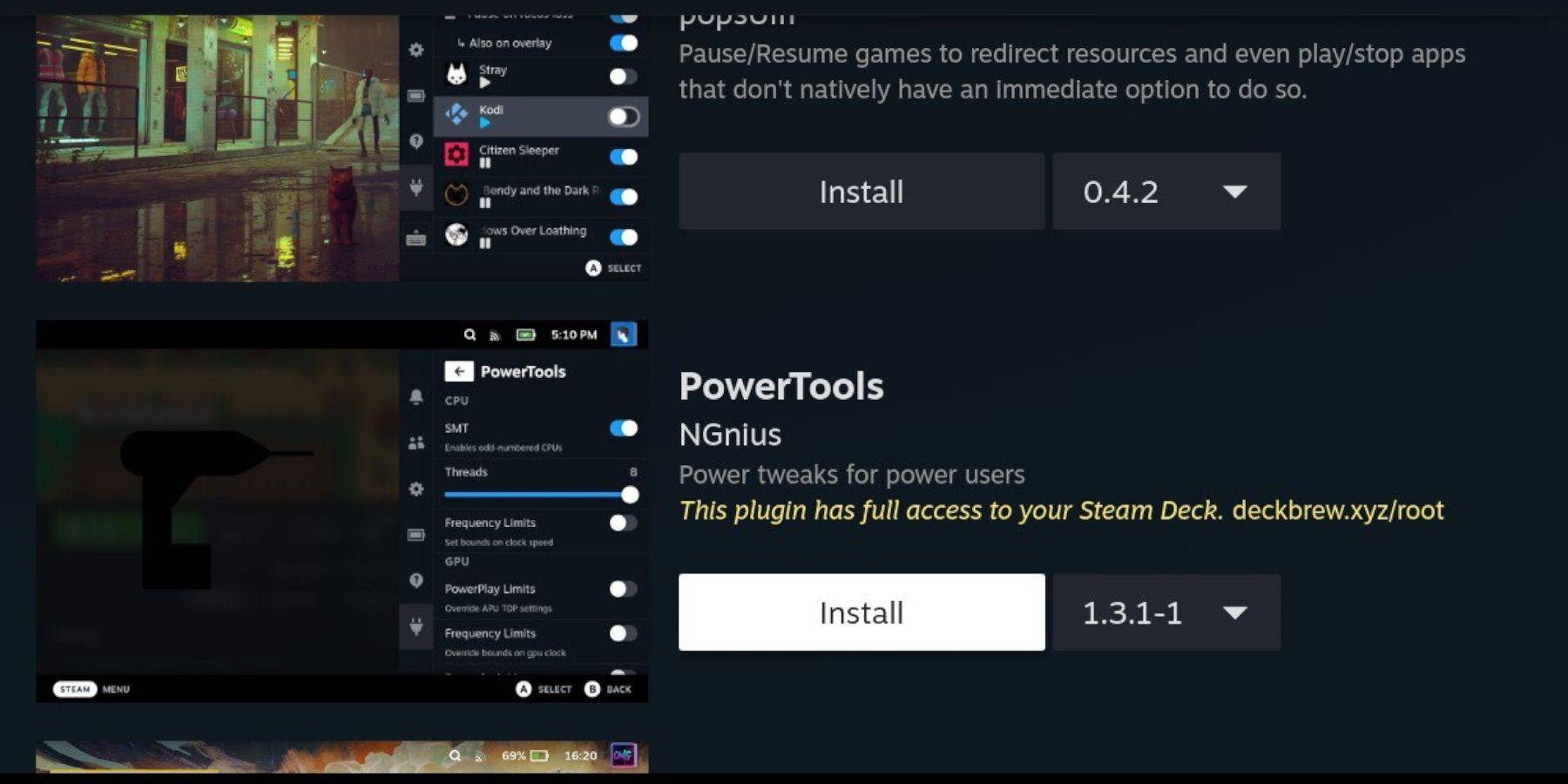 Decky लोडर स्थापित होने के साथ, अपने गेमिंग अनुभव को बढ़ाने के लिए पावर टूल्स प्लगइन जोड़ें:
Decky लोडर स्थापित होने के साथ, अपने गेमिंग अनुभव को बढ़ाने के लिए पावर टूल्स प्लगइन जोड़ें:
- गेमिंग मोड में, क्विक एक्सेस मेनू (QAM) तक पहुँचें और साइड मेनू के नीचे नए प्लगइन आइकन का चयन करें।
- Decky स्टोर खोलने के लिए सेटिंग्स Cogwheel के बगल में स्टोर आइकन पर क्लिक करें।
- पावर टूल्स प्लगइन के लिए खोजें और स्थापित करें।
अनुकरणीय खेलों के लिए बिजली उपकरण सेटिंग्स
अपने गेम बॉय गेम्स के प्रदर्शन को ठीक करने के लिए:
- "कलेक्शंस" टैब या "नॉन-स्टेम" लाइब्रेरी सूची से एक गेम बॉय गेम लॉन्च करें।
- Decky लोडर तक पहुंचने के लिए QAM बटन दबाएं और पावर टूल्स मेनू का चयन करें।
- एसएमटी बंद करें।
- स्लाइडर का उपयोग करके थ्रेड्स को 4 पर सेट करें।
- QAM के माध्यम से प्रदर्शन मेनू तक पहुँचें।
- "अग्रिम दृश्य" सक्षम करें।
- "मैनुअल GPU घड़ी नियंत्रण" चालू करें।
- GPU घड़ी की आवृत्ति को 1200 तक बढ़ाएं।
- प्रत्येक गेम के लिए अनुकूलित सेटिंग्स को बचाने के लिए "प्रति गेम प्रोफ़ाइल" सक्षम करें।
स्टीम डेक अपडेट के बाद Decky लोडर को पुनर्स्थापित करना
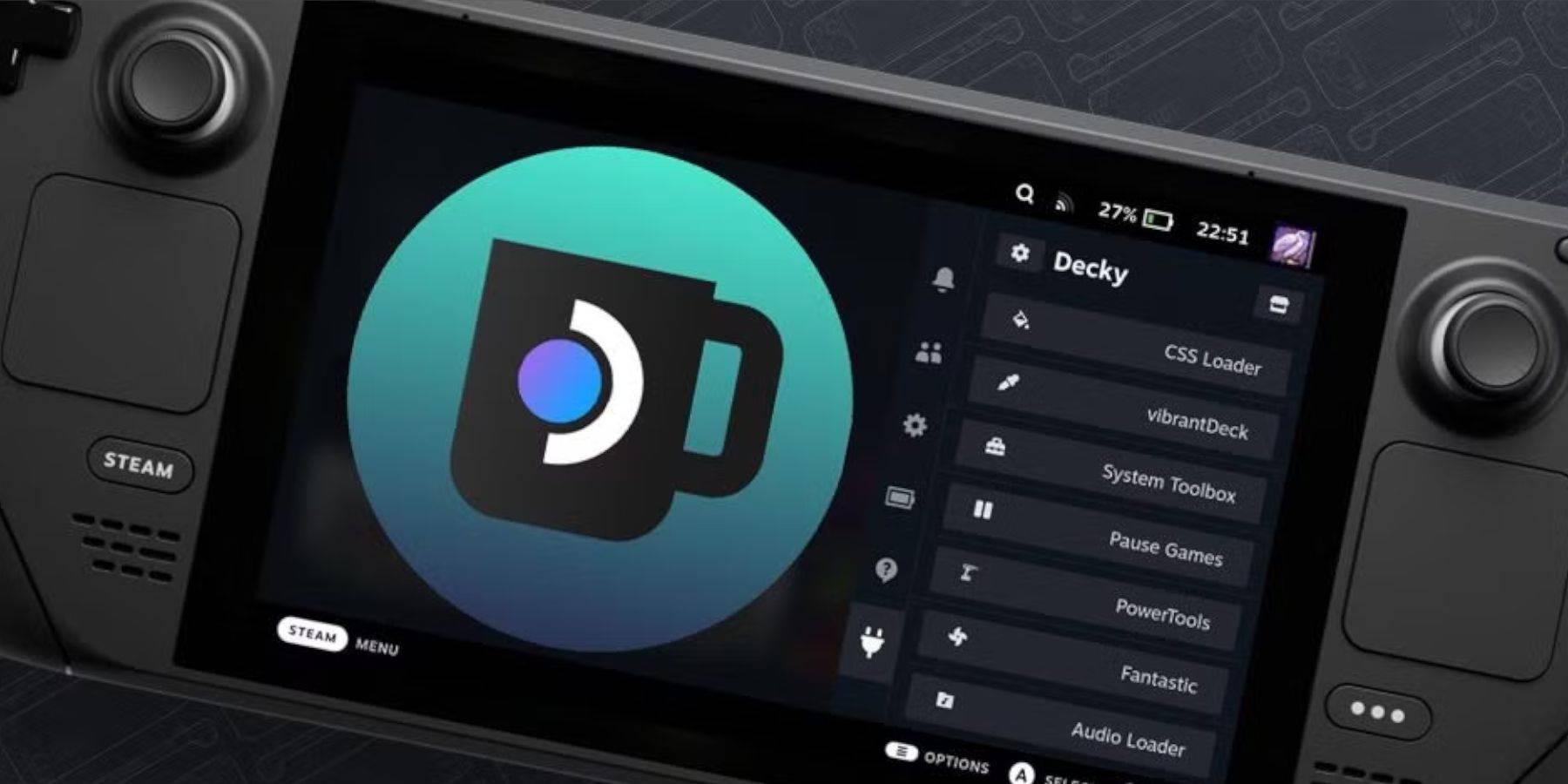 स्टीम डेक अपडेट कभी-कभी डिक्की लोडर जैसे तृतीय-पक्ष एप्लिकेशन को बाधित कर सकते हैं। यहां बताया गया है कि इसे कैसे पुनर्स्थापित किया जाए:
स्टीम डेक अपडेट कभी-कभी डिक्की लोडर जैसे तृतीय-पक्ष एप्लिकेशन को बाधित कर सकते हैं। यहां बताया गया है कि इसे कैसे पुनर्स्थापित किया जाए:
- स्टीम बटन और पावर मेनू के माध्यम से डेस्कटॉप मोड पर स्विच करें।
- एक ब्राउज़र लॉन्च करें और Decky लोडर GitHub पेज को फिर से देखें।
- फिर से प्रक्रिया शुरू करने के लिए "डाउनलोड" पर क्लिक करें।
- डाउनलोड करने के बाद, "निष्पादित करें" चुनें और संकेत दिए जाने पर अपना छद्म पासवर्ड दर्ज करें।
- यदि आपने छद्म पासवर्ड सेट नहीं किया है, तो एक बनाने के लिए ऑनस्क्रीन निर्देशों का पालन करें।
- गेमिंग मोड में स्टीम डेक को पुनरारंभ करें।
- सभी सेटिंग्स और प्लगइन्स को बहाल करने के लिए QAM के माध्यम से अपने Decky लोडर ऐप तक पहुँचें।
इन चरणों के साथ, आप अनुकूलित सेटिंग्स के साथ अपने स्टीम डेक पर गेम बॉय गेम का आनंद ले सकते हैं। स्टीम डेक की बड़ी स्क्रीन इसे क्लासिक्स को राहत देने के लिए एक आदर्श मंच बनाती है।
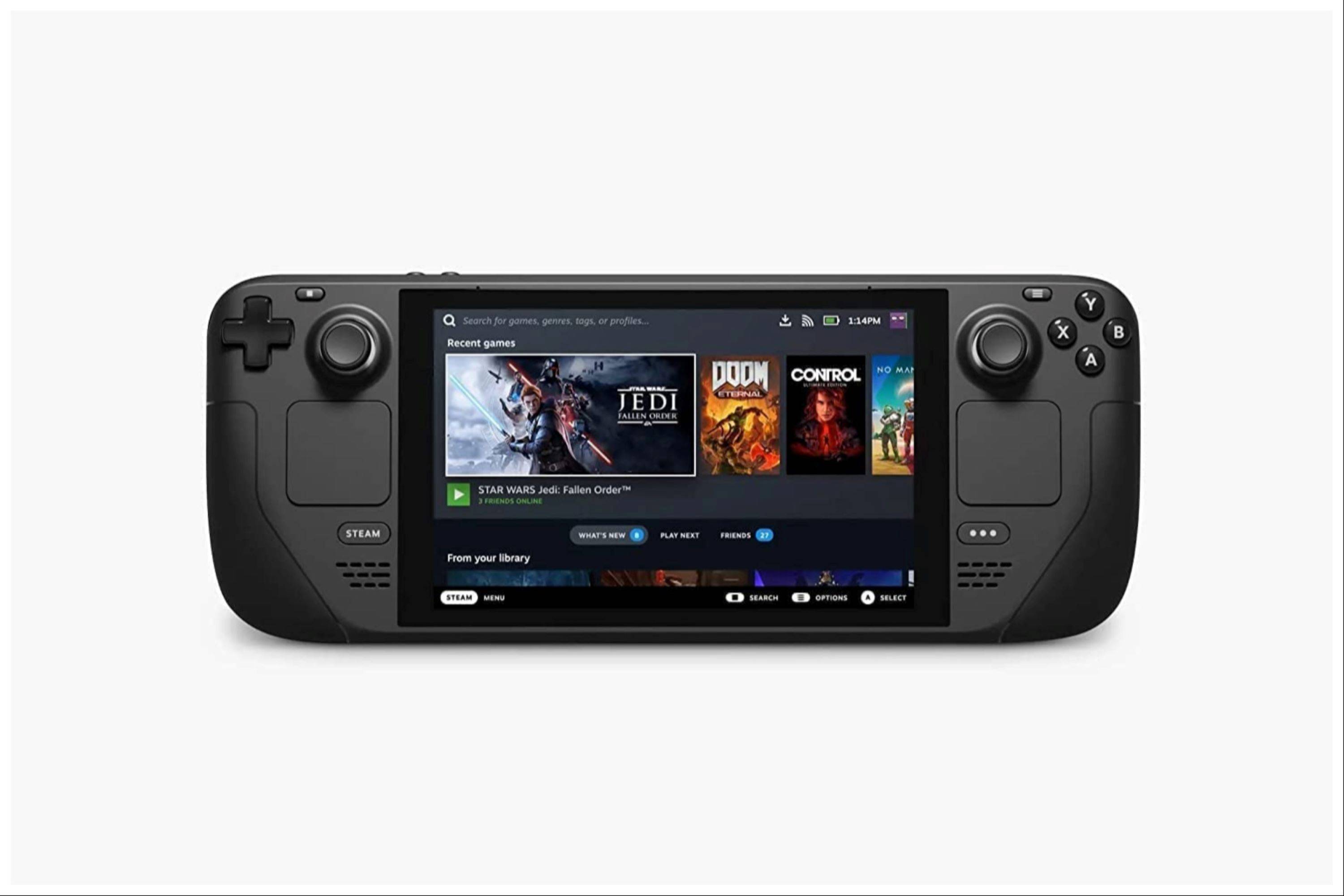
 इससे पहले कि आप Emudeck स्थापित करने में गोता लगाएँ, सुनिश्चित करें कि आपके पास एमुलेटर चलाने और अपने पसंदीदा गेम बॉय गेम को स्टोर करने के लिए निम्न आवश्यक चीजें हैं:
इससे पहले कि आप Emudeck स्थापित करने में गोता लगाएँ, सुनिश्चित करें कि आपके पास एमुलेटर चलाने और अपने पसंदीदा गेम बॉय गेम को स्टोर करने के लिए निम्न आवश्यक चीजें हैं: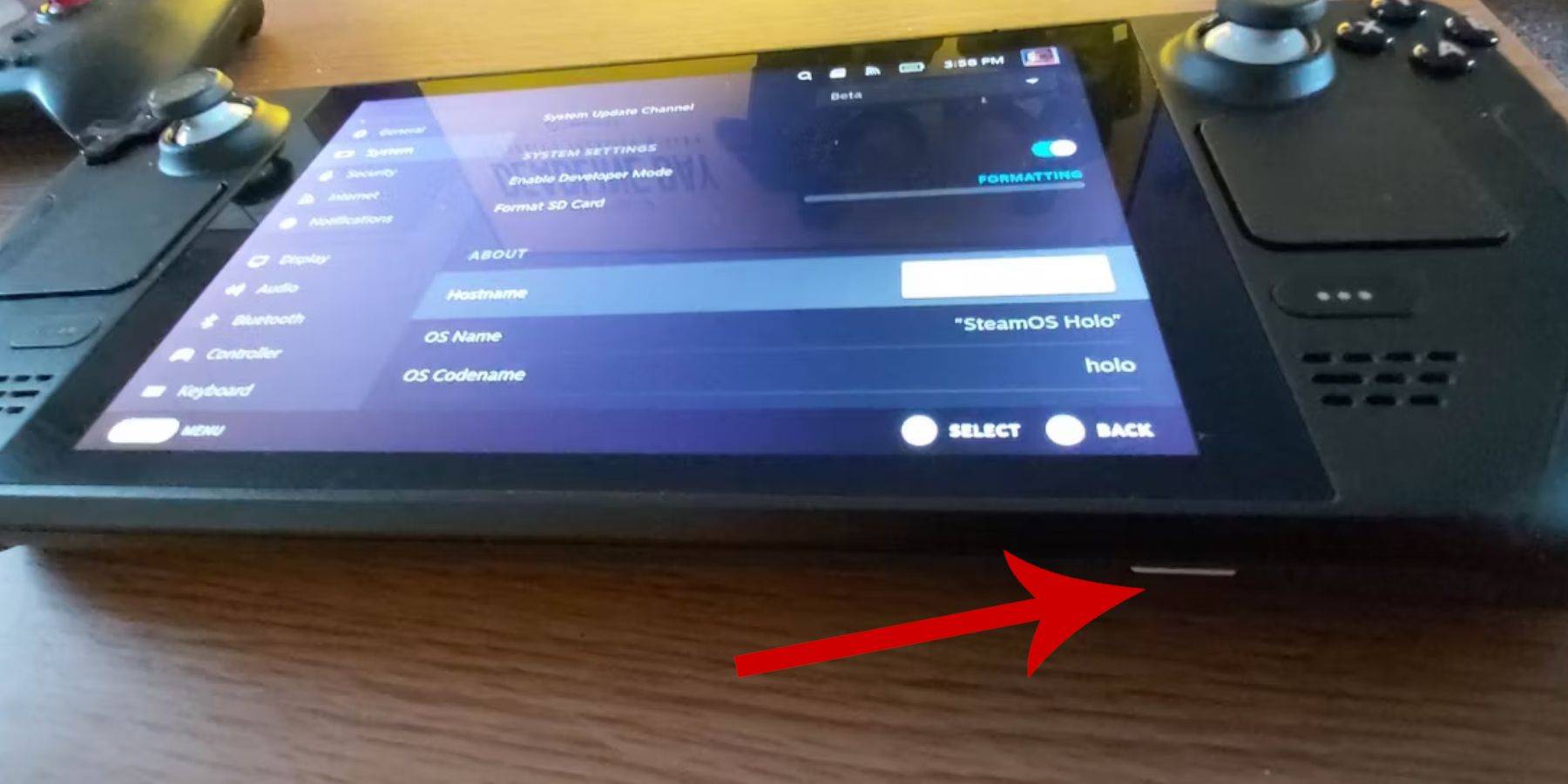 - कानूनी रूप से प्राप्त गेम बॉय रोम।
- कानूनी रूप से प्राप्त गेम बॉय रोम।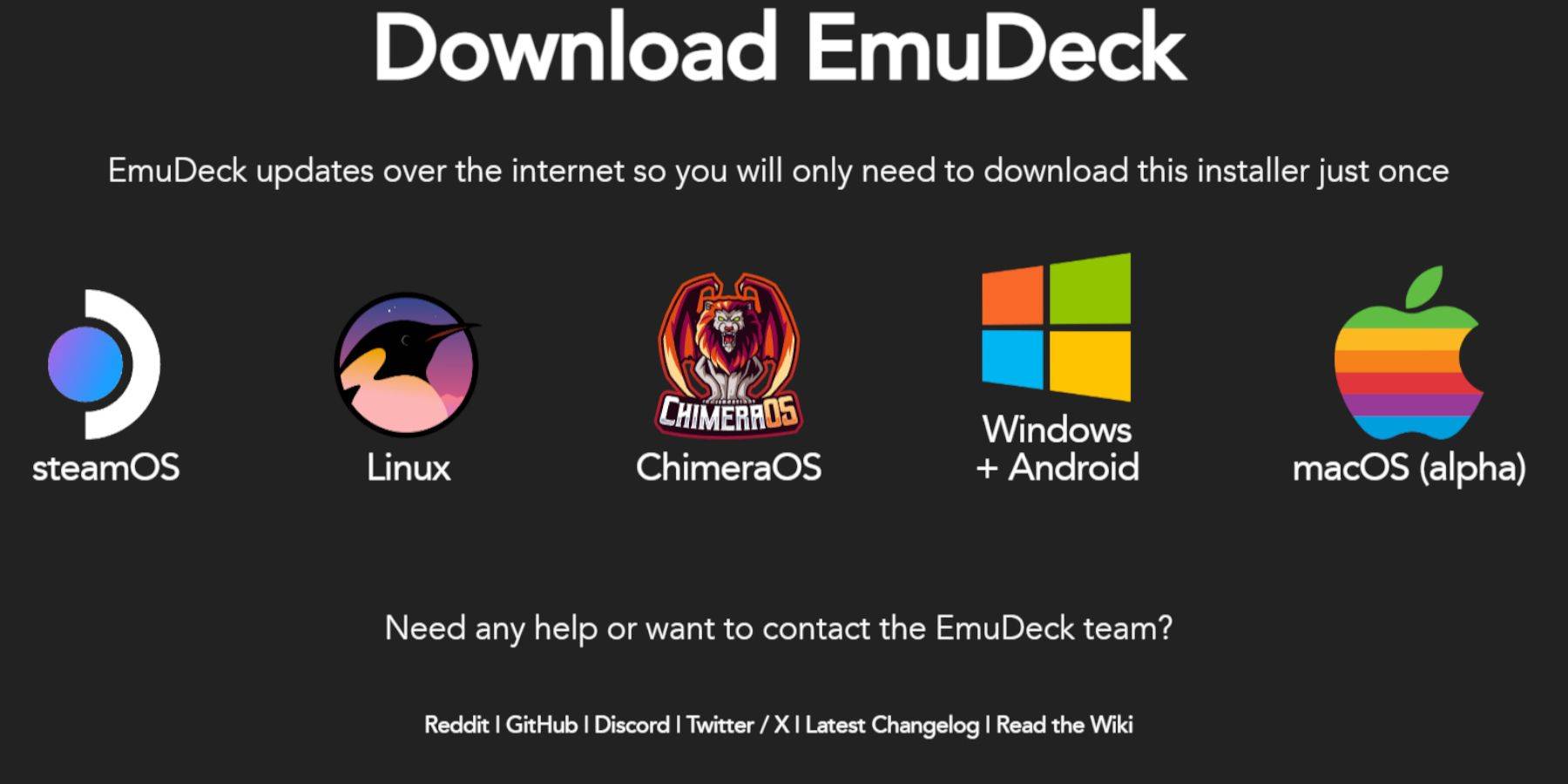 एक बार डेस्कटॉप मोड में, अपने कीबोर्ड और माउस को कनेक्ट करें, फिर डाउनलोड करने के साथ आगे बढ़ें:
एक बार डेस्कटॉप मोड में, अपने कीबोर्ड और माउस को कनेक्ट करें, फिर डाउनलोड करने के साथ आगे बढ़ें: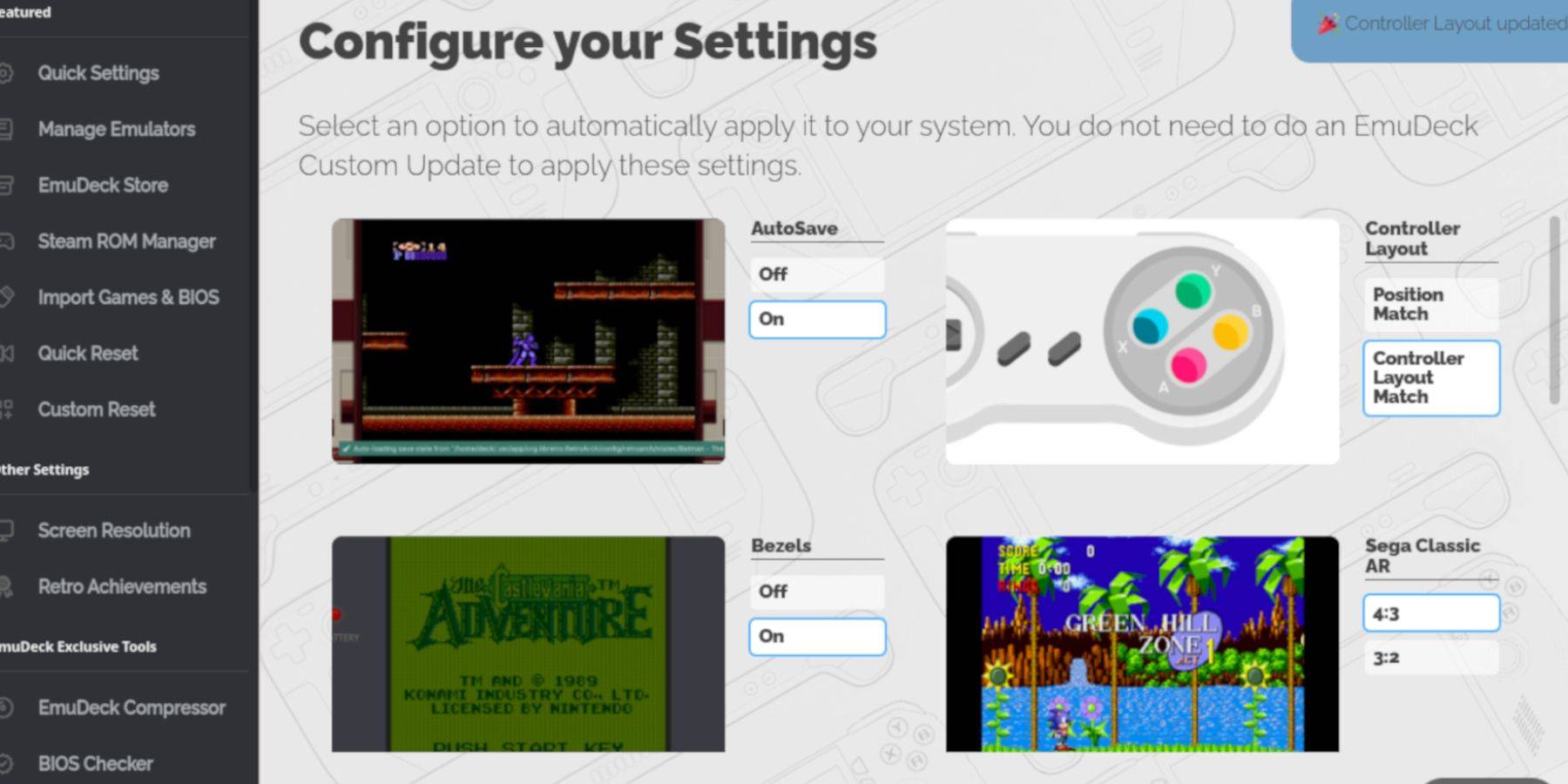 - "ऑटोसैव" चालू करें।
- "ऑटोसैव" चालू करें।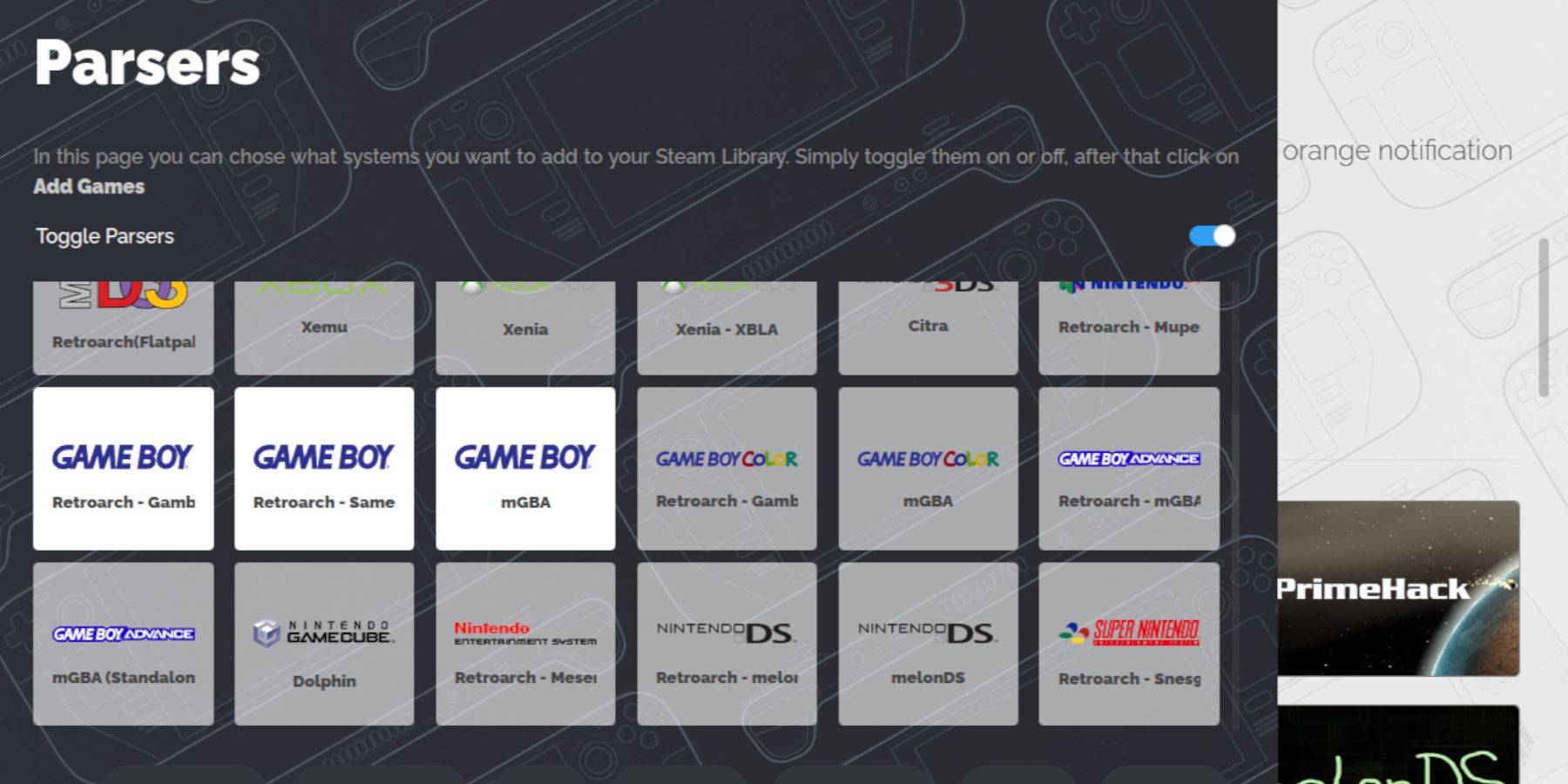 Emudeck सेट अप के साथ, यह अपने गेम बॉय गेम को स्टीम डेक में जोड़ने का समय है:
Emudeck सेट अप के साथ, यह अपने गेम बॉय गेम को स्टीम डेक में जोड़ने का समय है: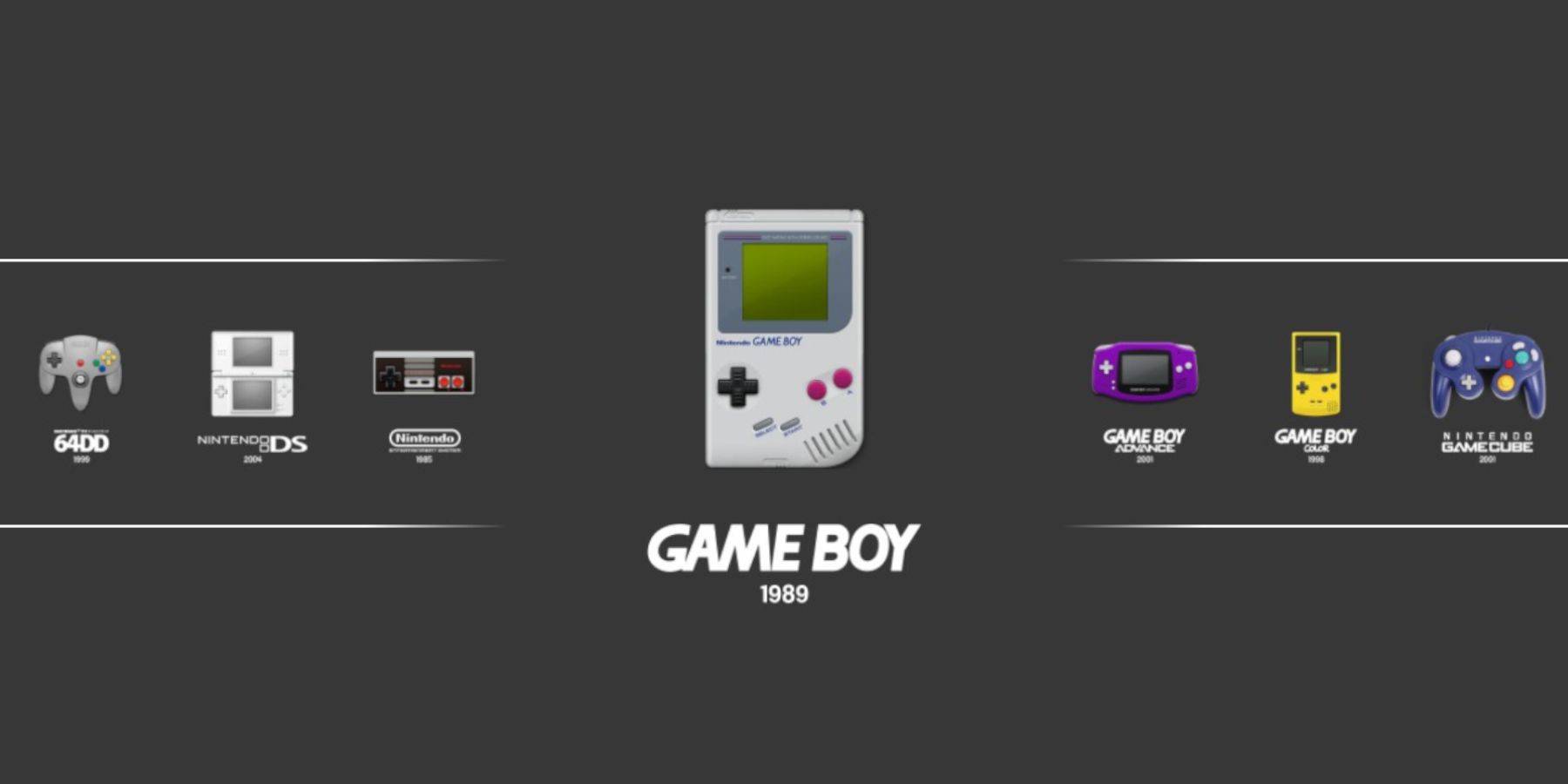 जब आप स्टीम लाइब्रेरी से गेम लॉन्च कर सकते हैं, तो एमुलेशन स्टेशन एक वैकल्पिक विधि प्रदान करता है:
जब आप स्टीम लाइब्रेरी से गेम लॉन्च कर सकते हैं, तो एमुलेशन स्टेशन एक वैकल्पिक विधि प्रदान करता है: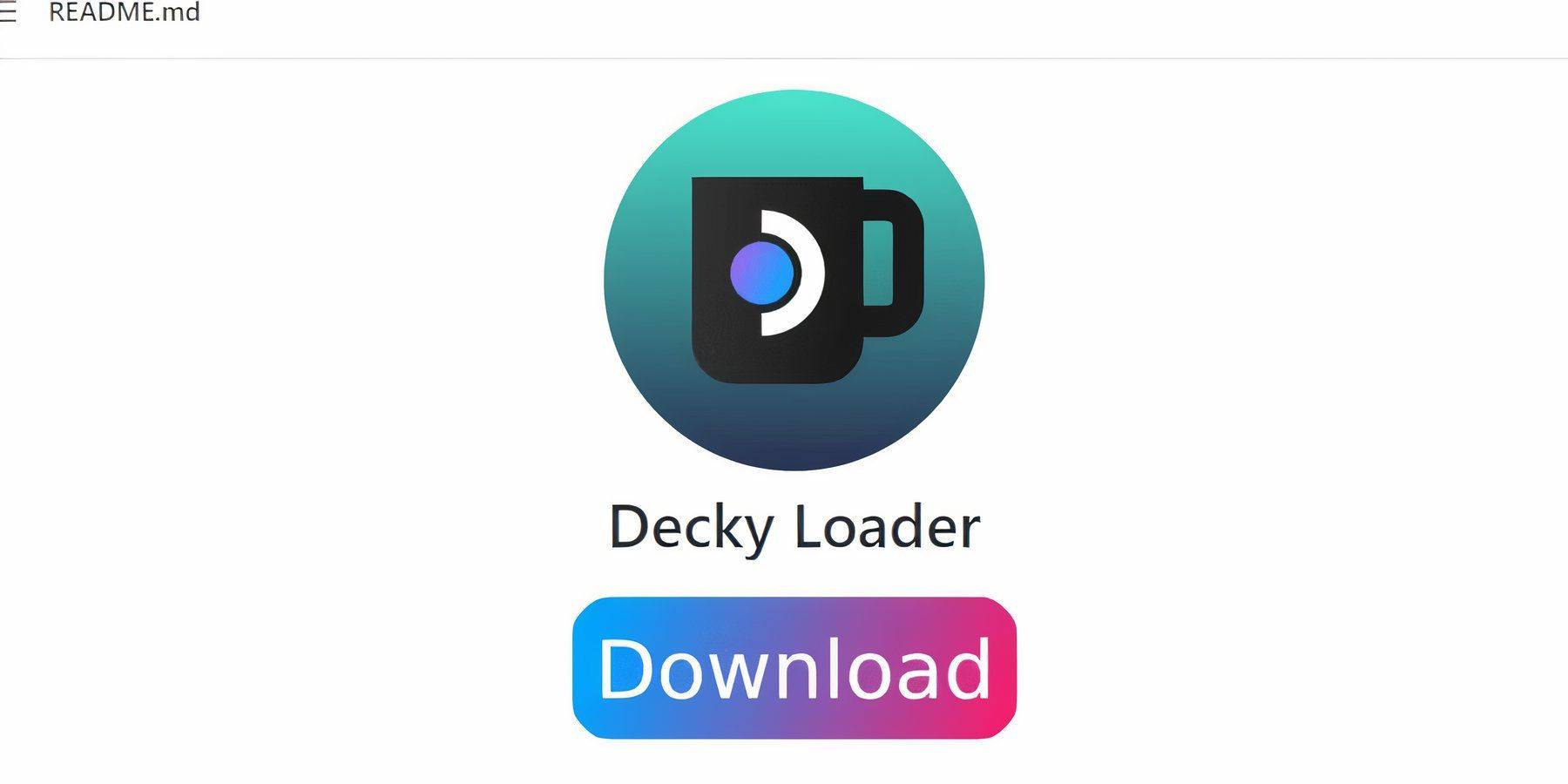 अपने गेम बॉय गेम के प्रदर्शन को अनुकूलित करने के लिए, Decky लोडर और पावर टूल्स प्लगइन स्थापित करें:
अपने गेम बॉय गेम के प्रदर्शन को अनुकूलित करने के लिए, Decky लोडर और पावर टूल्स प्लगइन स्थापित करें: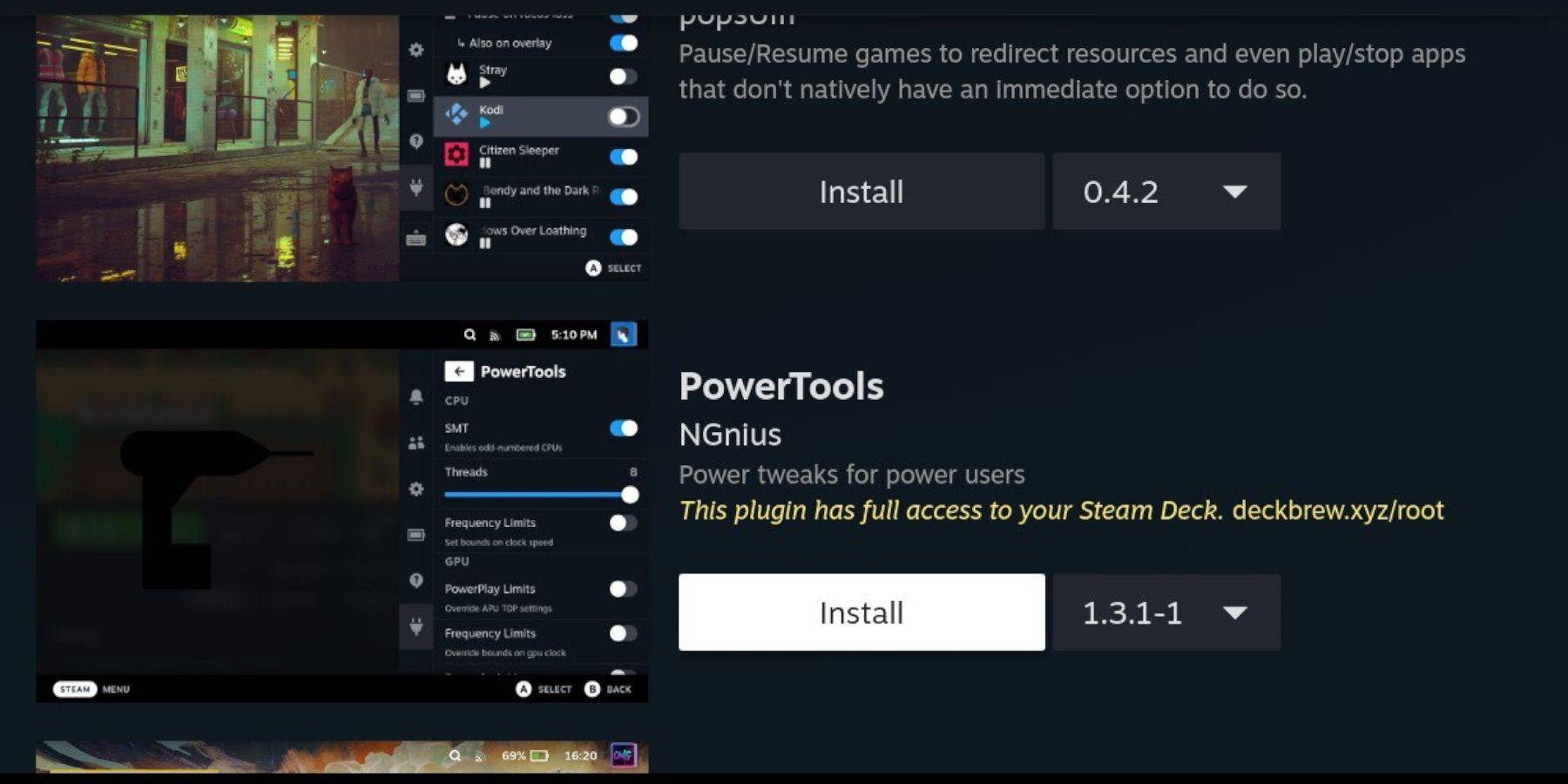 Decky लोडर स्थापित होने के साथ, अपने गेमिंग अनुभव को बढ़ाने के लिए पावर टूल्स प्लगइन जोड़ें:
Decky लोडर स्थापित होने के साथ, अपने गेमिंग अनुभव को बढ़ाने के लिए पावर टूल्स प्लगइन जोड़ें: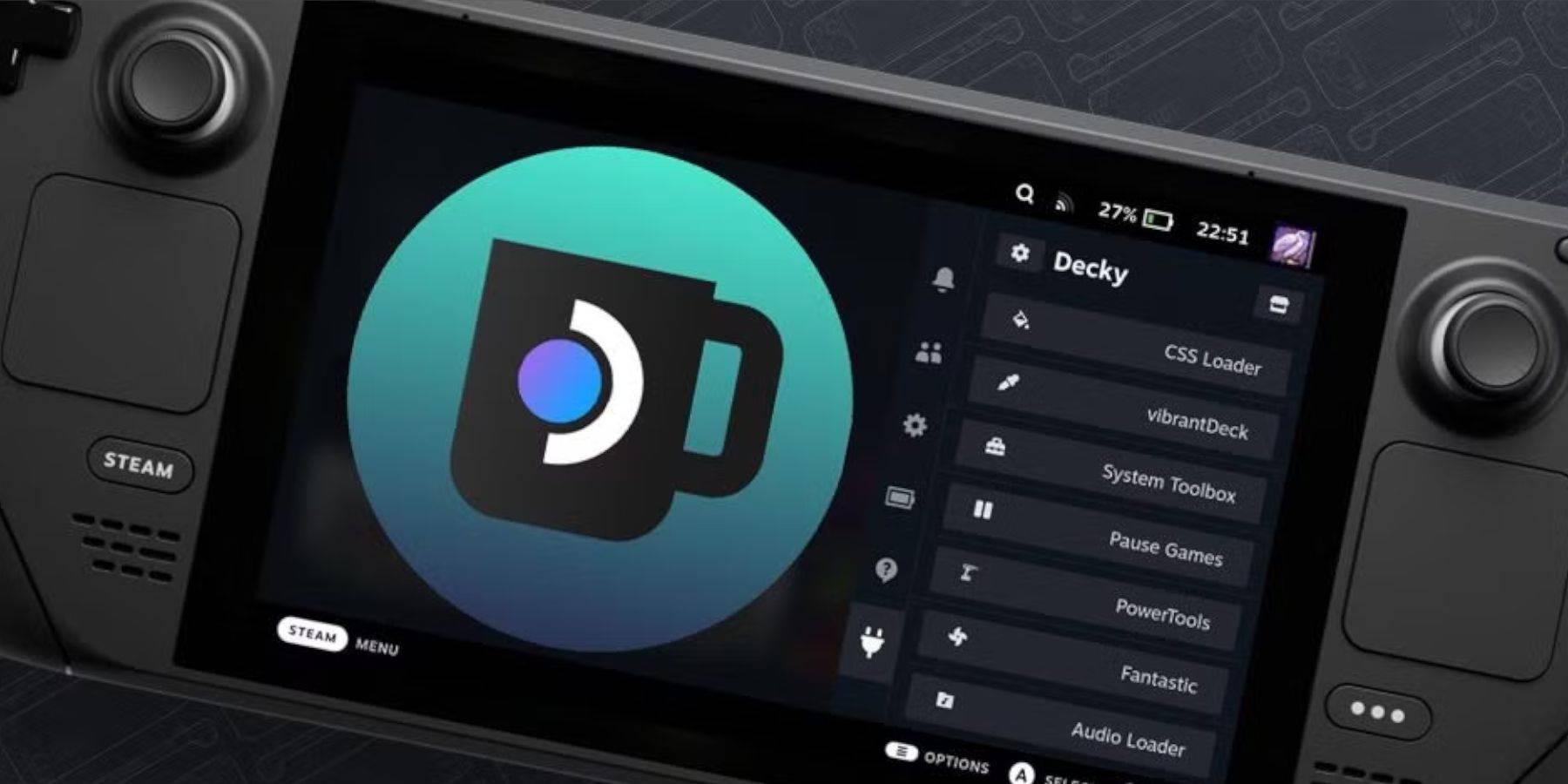 स्टीम डेक अपडेट कभी-कभी डिक्की लोडर जैसे तृतीय-पक्ष एप्लिकेशन को बाधित कर सकते हैं। यहां बताया गया है कि इसे कैसे पुनर्स्थापित किया जाए:
स्टीम डेक अपडेट कभी-कभी डिक्की लोडर जैसे तृतीय-पक्ष एप्लिकेशन को बाधित कर सकते हैं। यहां बताया गया है कि इसे कैसे पुनर्स्थापित किया जाए: